win10 安裝mysql5.7.19(5.7.18)
關於資料庫這個東東,可能還有很多小夥伴沒有接觸過,這裡簡單說一下吧,資料庫就是按照資料結構來組織、儲存、管理資料的倉庫,它可以高效的儲存和管理資料,用途及其廣泛,比如網站建設開發、軟體應用開發等領域,我們常見的資料庫有Access、Sqlserver、MySQL、Oracle等,今天亦是美網路小編給大家介紹的是mysql資料庫,因為網路上80%以上的網站採用的是PHP+Mysql的搭配組合,想要學習網站建設開發,不瞭解Mysql資料庫是說不過去的哦!
首先下載最新版MySQL資料庫安裝包,官網下載地址:https://cdn.mysql.com//Downloads/MySQLInstaller/mysql-installer-community-5.7.19.0.msi
下載完成後,雙擊安裝包開始安裝,如下圖所示,
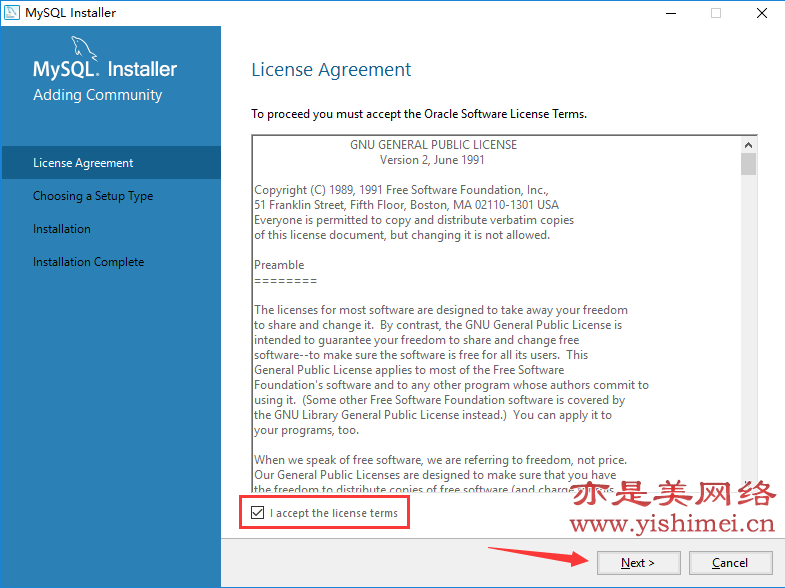
勾選“I accept license terms”前面的勾表示同意協議,然後點選“Next”下一步,
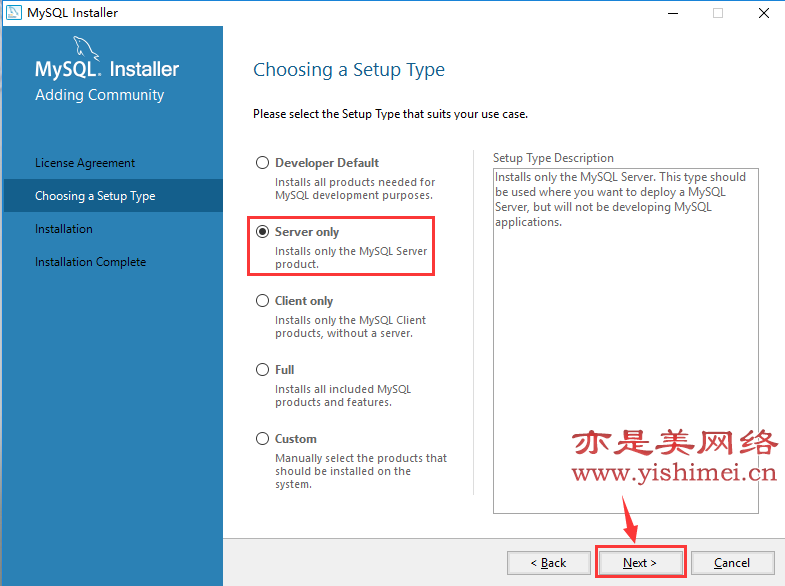
這一步選擇安裝型別,我們選擇“server only”即可,繼續點選“Next”,
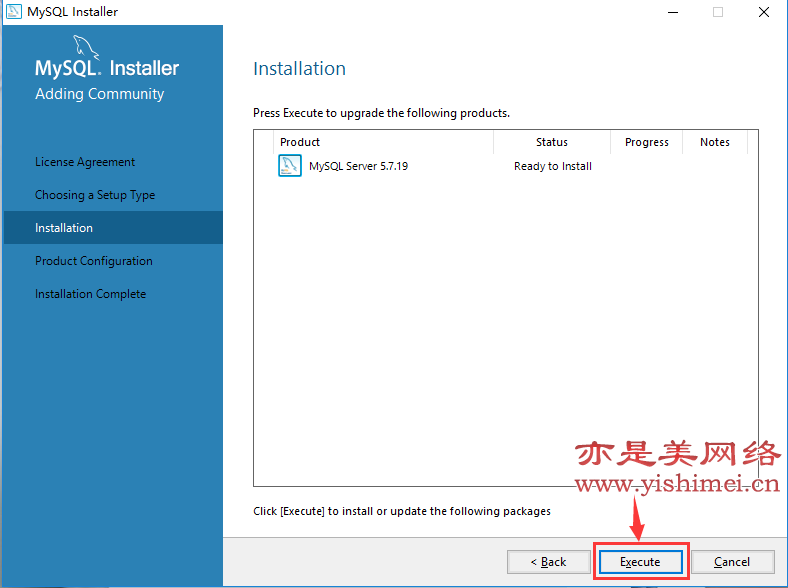
點選“Execute”開始安裝,
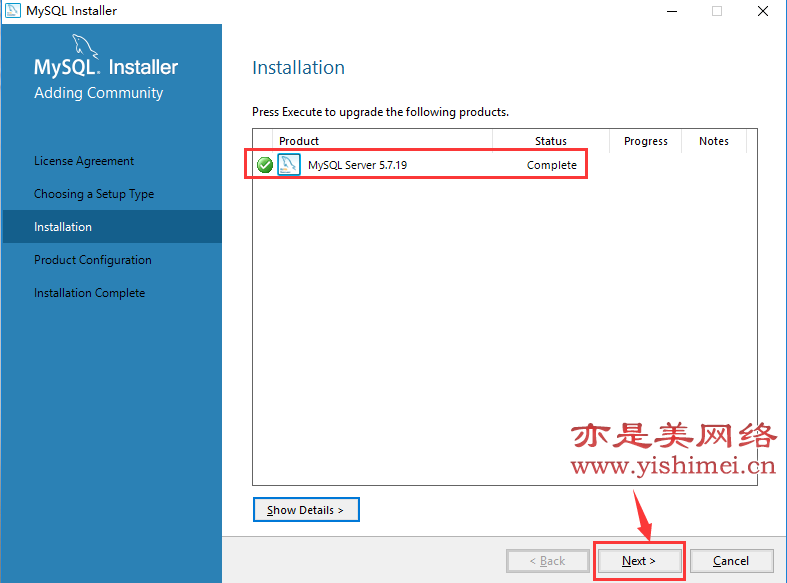
安裝完成後,狀態會顯示“complete”,如上圖所示,繼續“Next”,
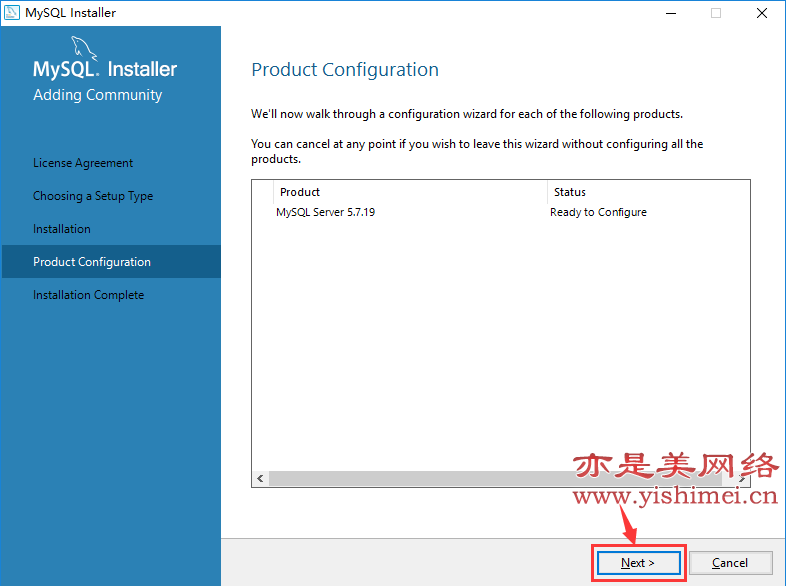
這一步是產品配置,點選“Next”進入配置,如下圖,
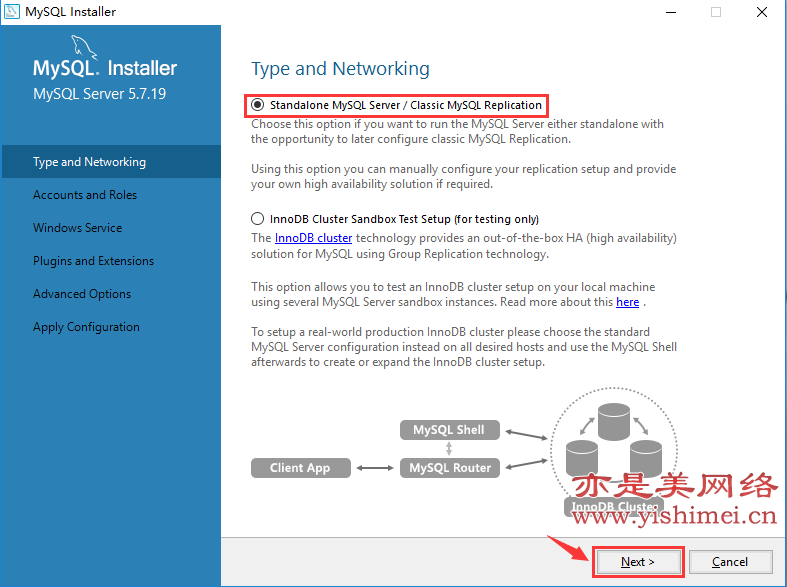
這一步保持即可,“Standalone MySQL Server/Classic MySQL Replication”,繼續“Next”,
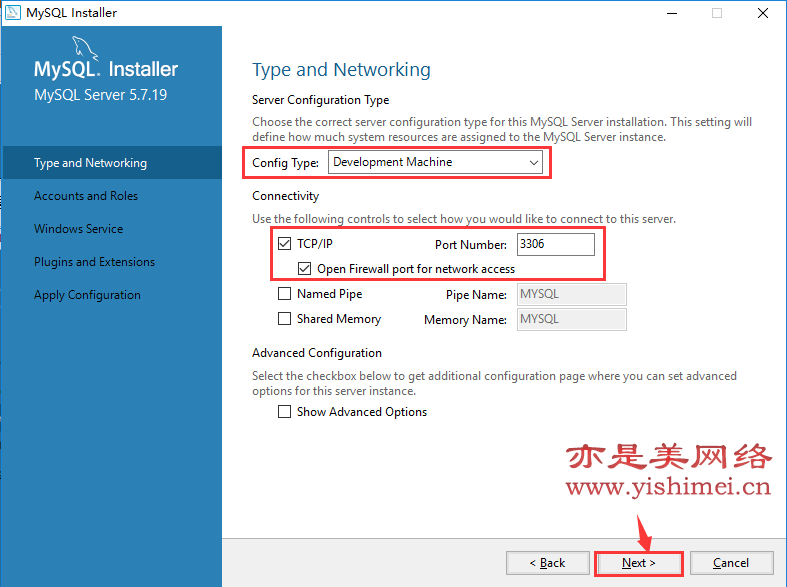
這一步配置伺服器配置型別和網路,在“Config Type”處可以選擇Development Machine,也可以選擇Server Only,我們保持預設的Development Machine即可,下面的是網路通訊,預設的TCP/IP協議,3306埠,“Open Firewall port for network access”為訪問網路開放防火牆埠,繼續“Next”,
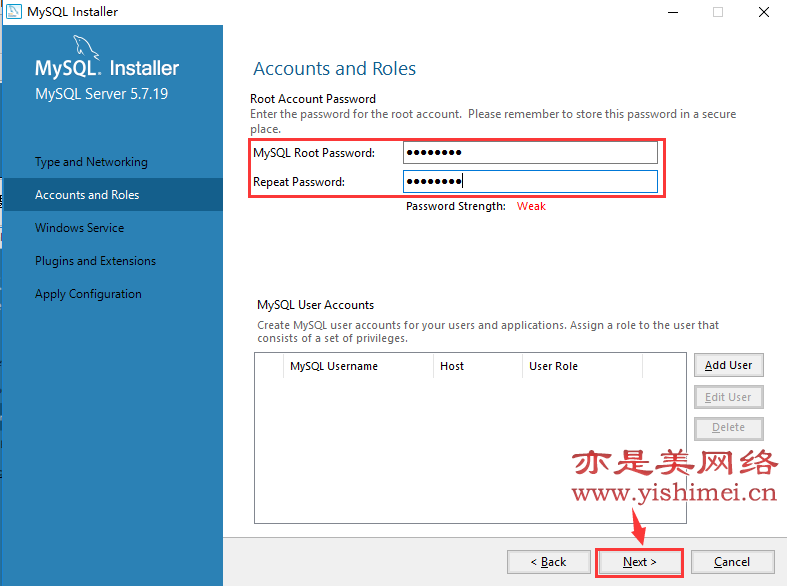
這一步設定賬戶角色,上面預設是root使用者,最高許可權的資料庫管理員賬戶,我們給它設定一個密碼,繼續“Next”,
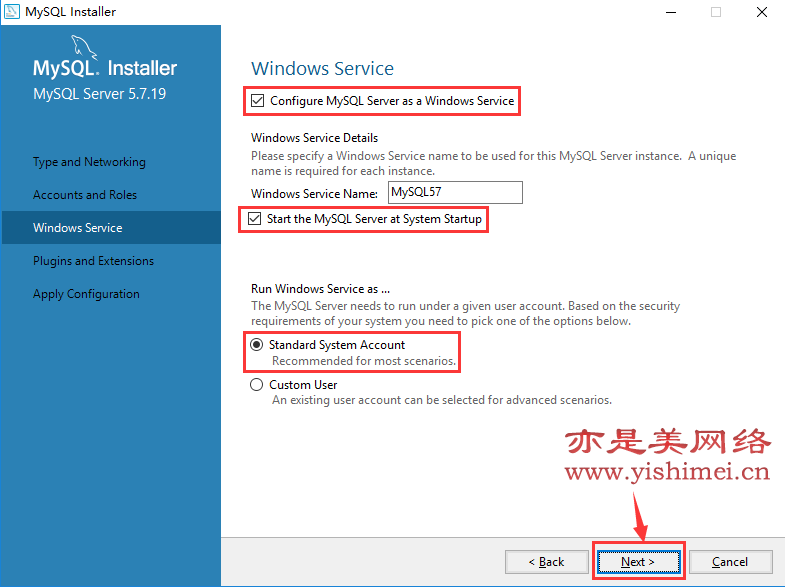
接下來是配置Windows服務介面,以上預設即可,當然瞭如果不需要開機啟動,可以將“Start the MySQL at System Startup”前面的勾去掉,繼續“Next”,
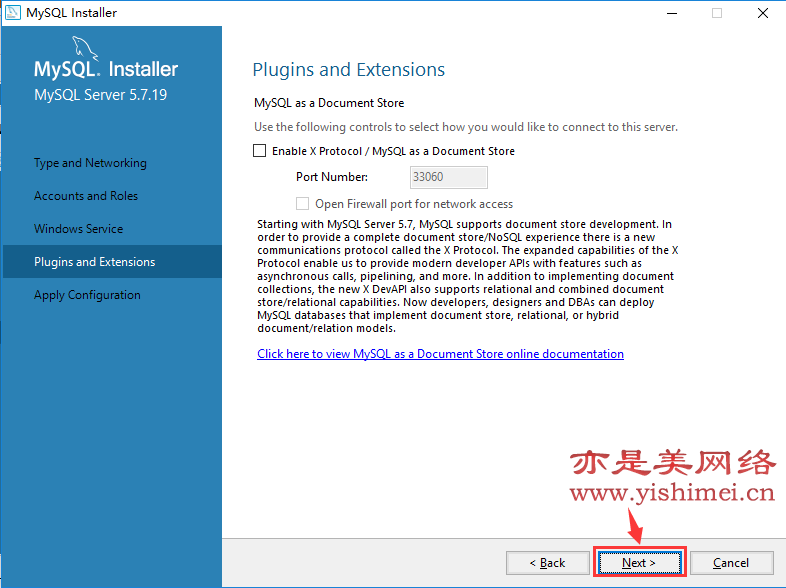
這一步是外掛和擴充套件介面,保持預設即可,繼續“Next”,
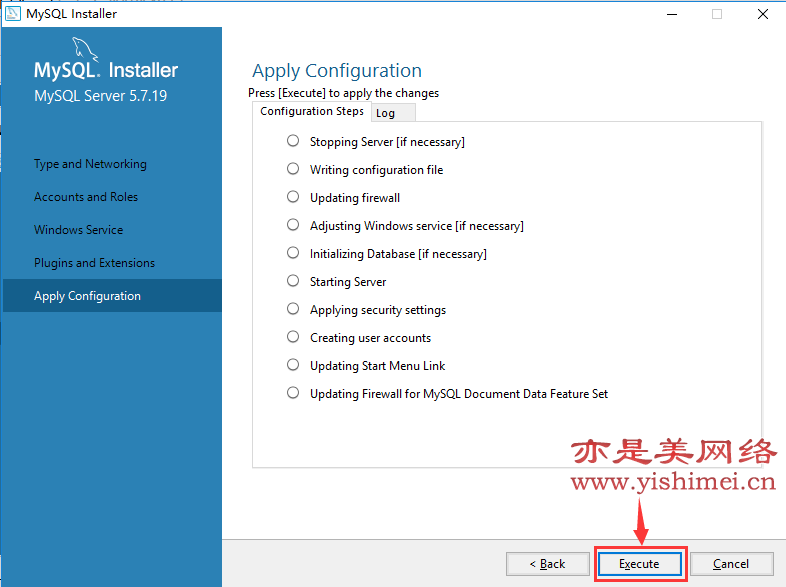
到了這一步,就是使應用配置生效的介面了,直接點選“Execute”,
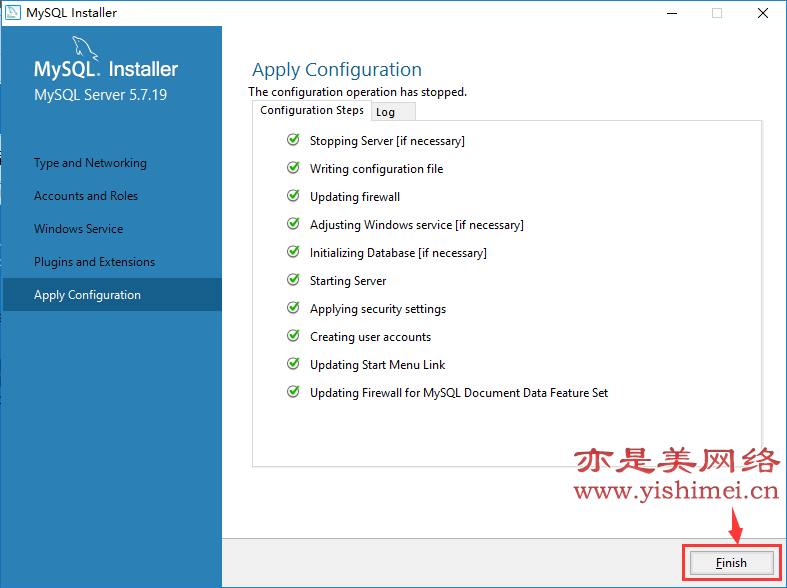
OK,應用生效設定完畢,點選“Finish”,
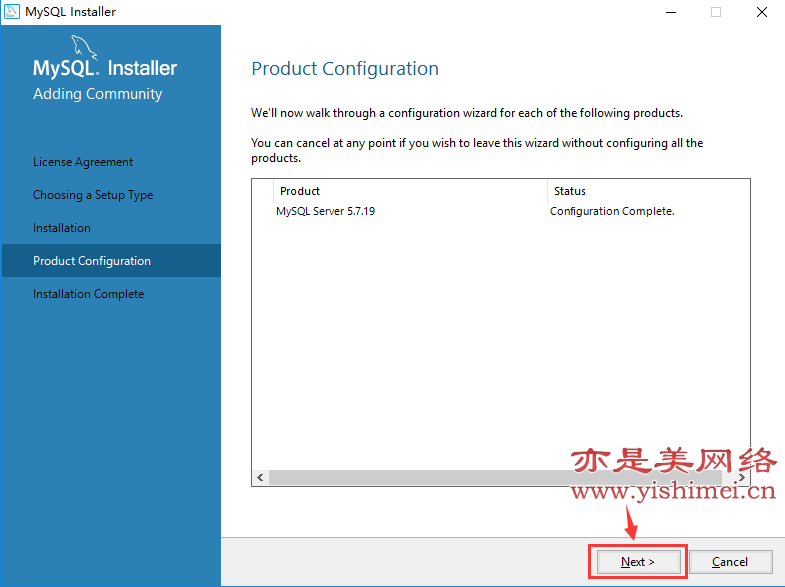
這裡再次回到了產品配置介面,我們直接點選“Next”,
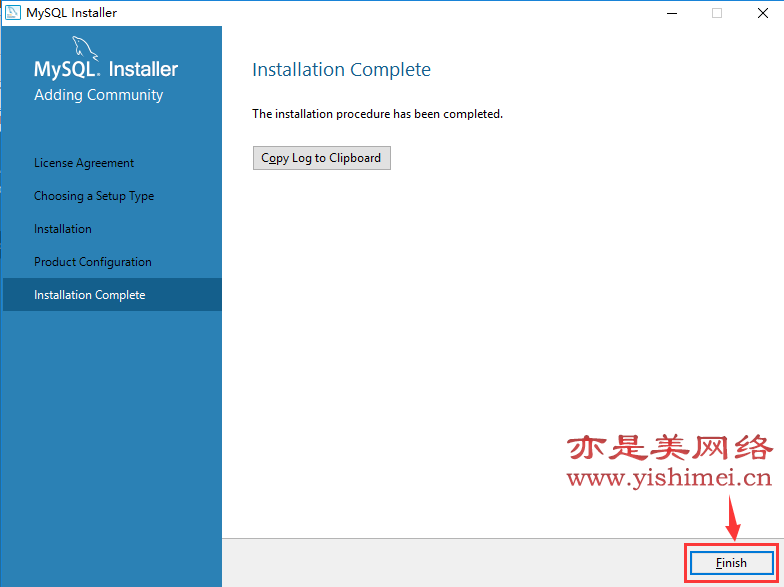
到了這一步,提示我們安裝配置完成,點選“Finish”即可。
安裝、配置完成後,我們需要驗證一下MySQL是否能正常執行,
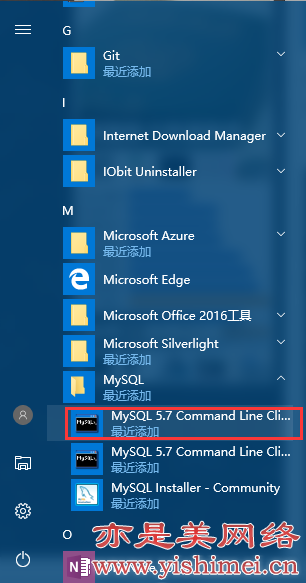
我們點選windows10開始選單,找到MySQL,展開,點選“MySQL 5.7 CommandLine Client”開啟MySQL命令列視窗,如下圖所示,
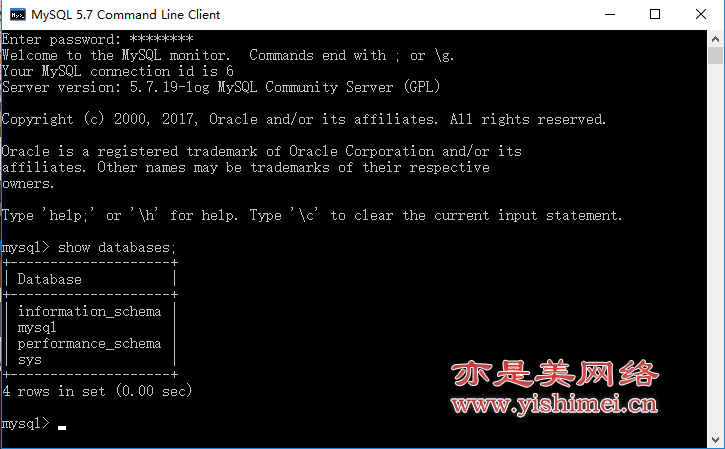
在“Enter password”後面輸入剛剛設定的root使用者密碼,回車後計入資料庫,
再次輸入命令列show databases;回車,注意,命令後還有一個分號“;”,不要忘掉哦。
如果顯示如上圖所示,表示我們安裝成功。
好了,今天的MySQL安裝教程就完畢了,後續我們會繼續推出php+MySQL建站教程,敬請關注哦!
本文首發:手把手教你在win10系統上安裝、配置MySQL 5.7.19資料庫
原文地址:http://www.yishimei.cn/network/694.html
